【AutoCAD三维建模 17 】—三维旋转、拉升、差集
本题主要是介绍:
1、练习“三维旋转”命令的使用。
2、进一步强化复习拉升命令,特别是多向拉升。
3、差集的运用,选择…退出选择的方法。
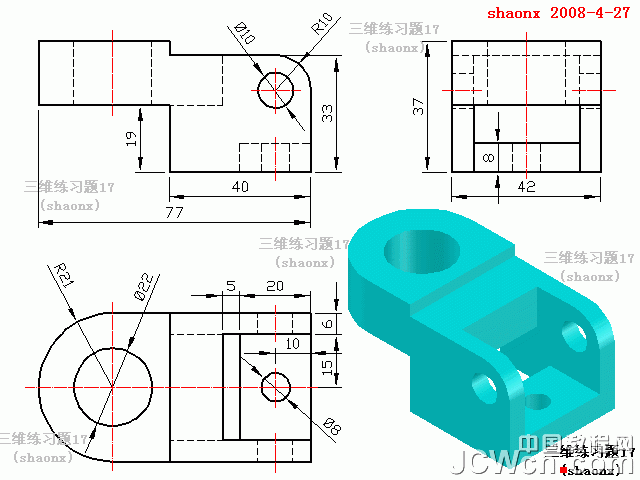
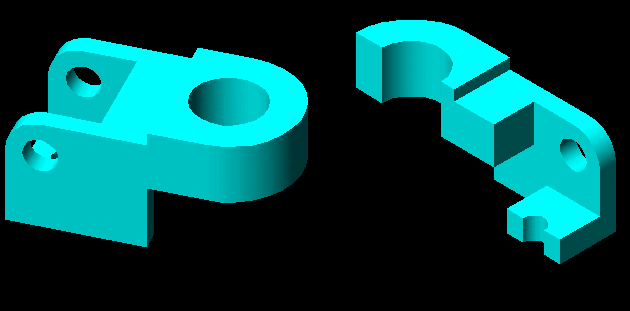
下面,是本习题的详细绘图步骤讲解,最后面是绘图步骤讲解的Flash动画演示:
(本文来源于图老师网站,更多请访问http://m.tulaoshi.com/autocad/)1、打开CAD,按照俯视图的左半部分,画好如下的图形,并做成2个面域。
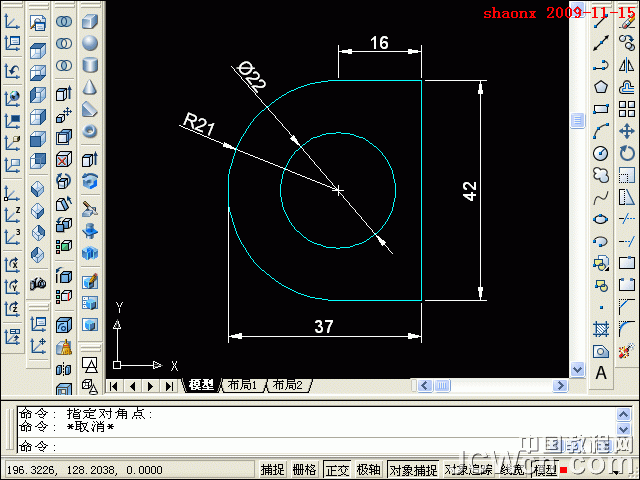
2、按照正视图的右半部分,画好如下的图形,并做成4个面域。
(本文来源于图老师网站,更多请访问http://m.tulaoshi.com/autocad/)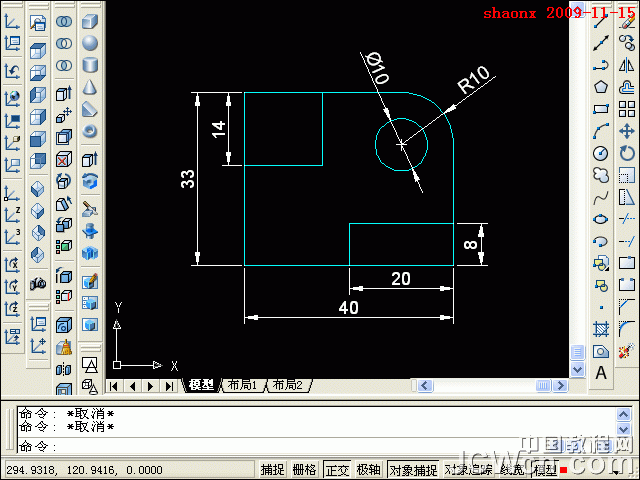
3、点击“东南等轴测视图”按钮,转到东南视图界面。
用“三维旋转”命令,将右边的图形(含4个面域),沿X轴旋转90度。
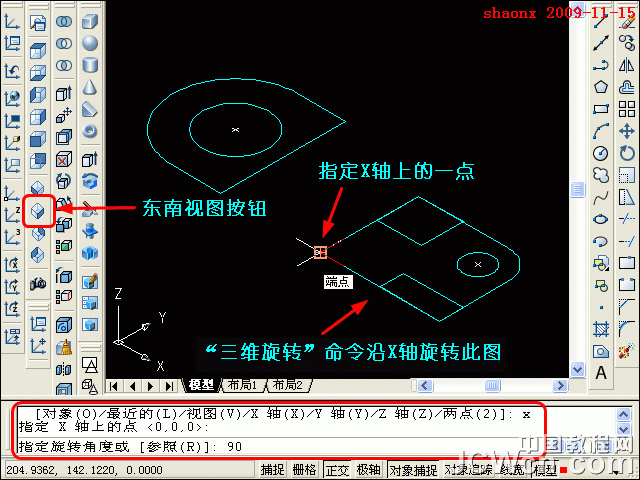
4、点击“拉伸”按钮,对2个面域的图形做拉伸,拉升高度18。
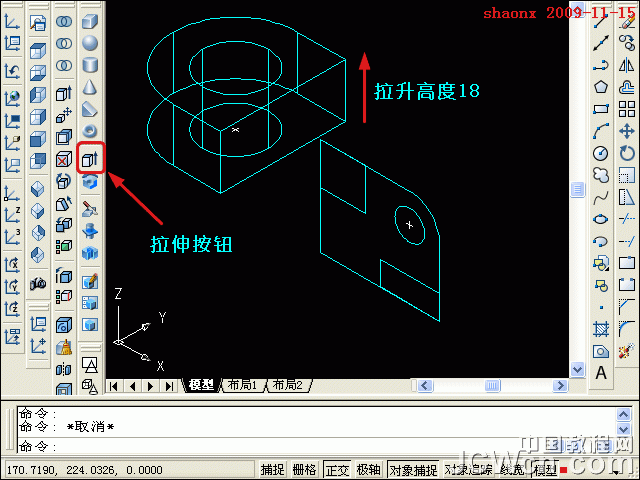
5、还是点击“拉伸”按钮,对另一图形4个面域中的2个面域先做拉伸,拉升高度6,此时的高度值为正值,只要想一下三维旋转前该图形对应坐标的位置就知道了。
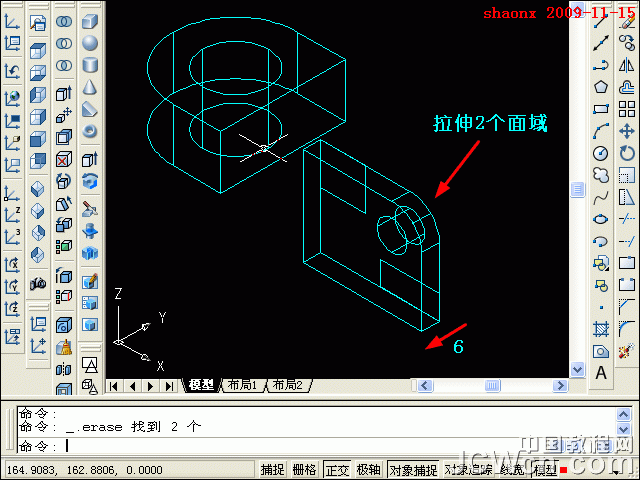
6、接下来,对还剩下的2个面域做拉伸,拉升高度-30,与刚才2个是反向,道理就不说了。高度30=42-6*2。

7、用“复制”命令,将拉升高度为6的2个实体,复制到右边,如下图所示。
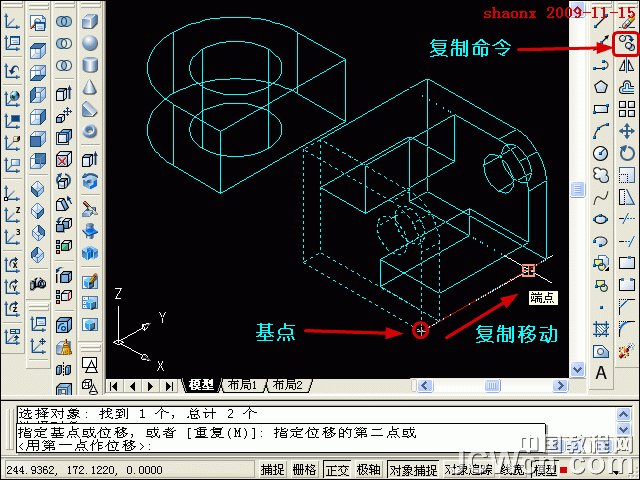
8、点击“三点UCS”按钮,将UCS坐标移动到一个实体的端点上。
第1点,点击该实体的一个端点,就确定了原点。
第2点,点击点击该实体的一条边,确定X轴。
第3点,点击点击该实体的另一条边,确定Y轴。
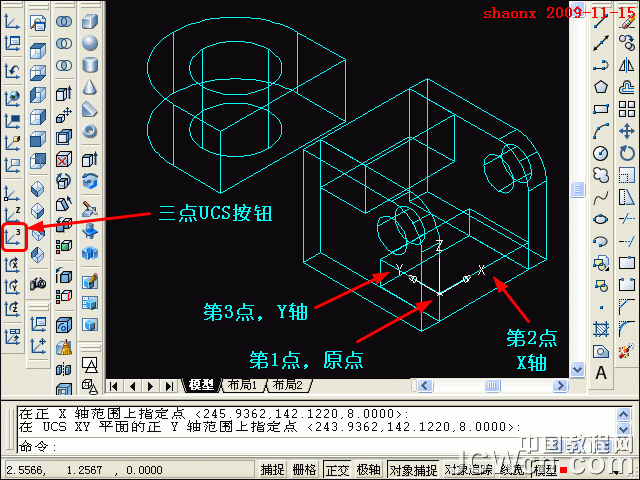
9、接着,在实体上面画个圆,指定圆心位置离原点15,10,圆的半径4。
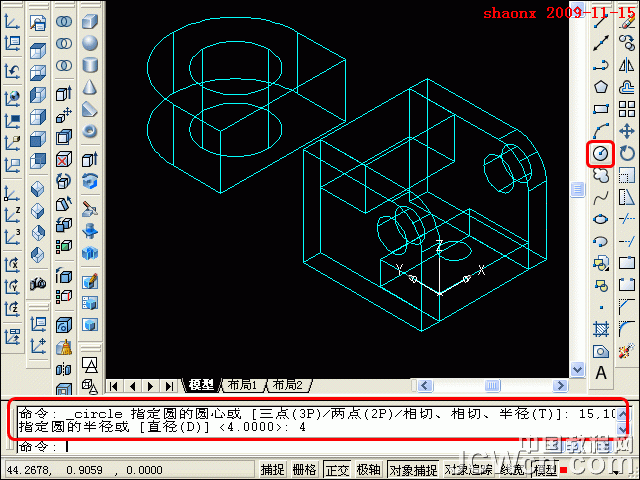
10、对刚画的小圆做拉伸,拉升高度-8。
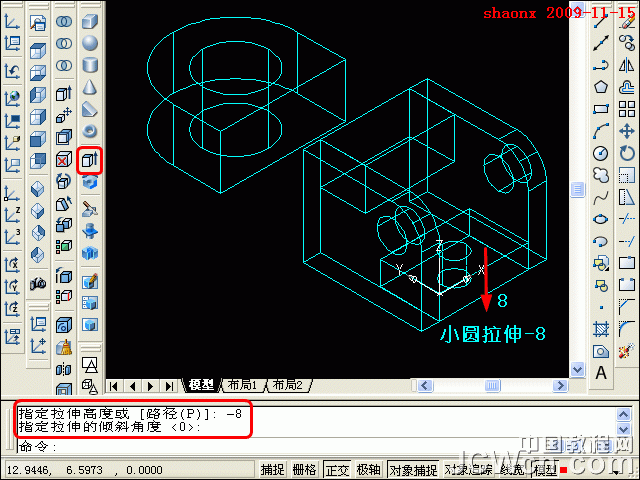
11、点击“原点UCS”按钮,将UCS坐标移动到如下图所示的实体的一条边上的中点。
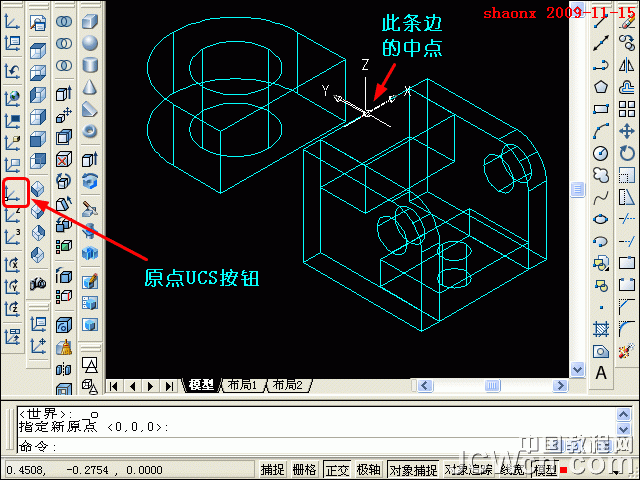
12、一起移动左边的2个实体,这里,介绍一种方法,原来要将实体移到位,需要2次移动,我介绍的方法要一次完成。
操作方法:先点击“移动”命令,选择要移动的实体。指定移动基点。
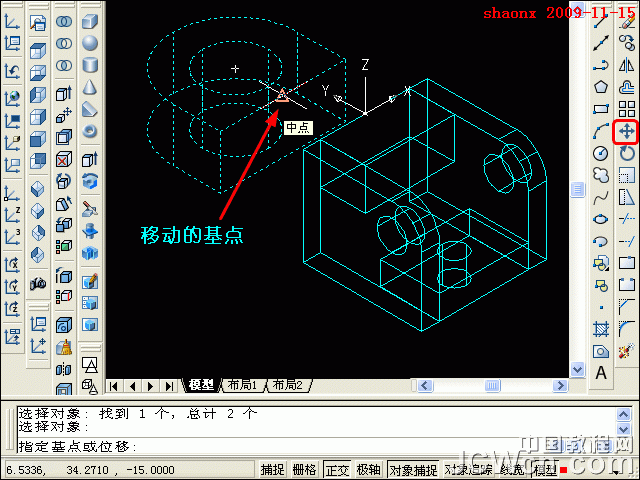
13、在要求指定位移的第二点时,输入“.XY”(注意,在XY前有一小数点),回车,鼠标点击一下UCS坐标的原点,接着,再输入Z值的距离4,回车后,实体即移动到位。
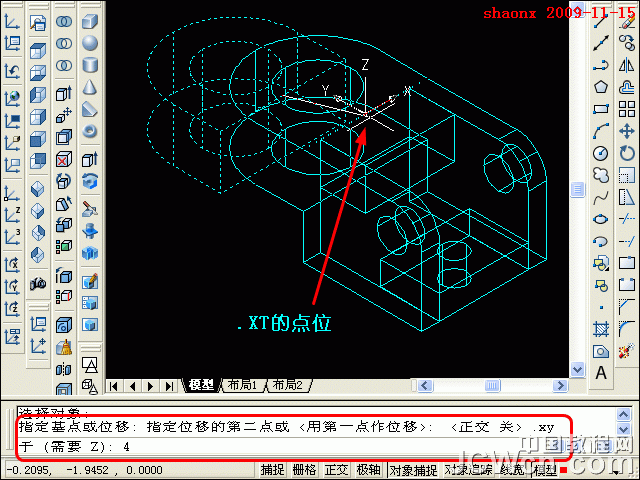
14、实体图形全部到位后,点击一下“世界UCS”按钮,使坐标还原。
下面就做差集。我们也将差集和并集一起完成。
操作方法:点击“差集”按钮后,先选择全部图形。
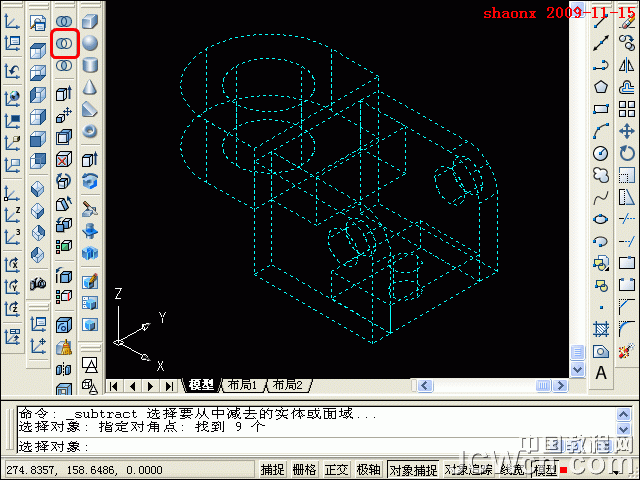
15、按住“Shift”键不放,再依次点击多余选择的4个实体圆柱,点击后,这4个圆柱体都成为实线状(说明已退出被选中),回车结
束这一步。
原来全部选中时,显示要从中减去实体的数为9个,扣除了这4个后,命令行还显示为5个。
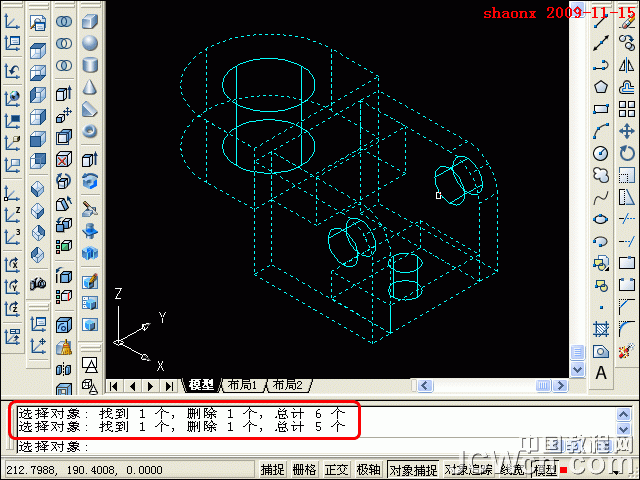
16、下面,再做差集的第二步,选择要被减去的实体,就是选择4个圆柱体,被选中后,都成为虚线状,回车确认就结束了差集的操作。
在做完差集后,再看一下,几个实体都已和在一起,也就是不要再做“并集”了。
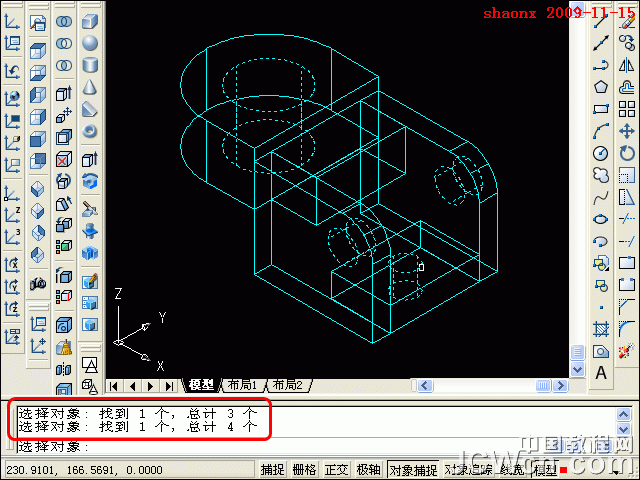
17、还是老规矩,做好了这个实体后,自我欣赏一下。
输入“hi”,先看“消隐图”

18、再看一下“着色图”。
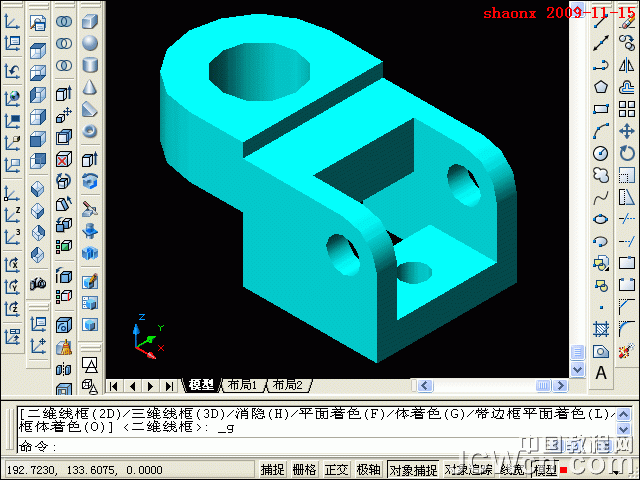
【三维练习题17】——动画绘图演示:










